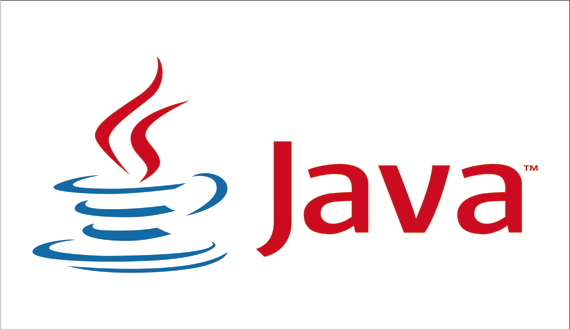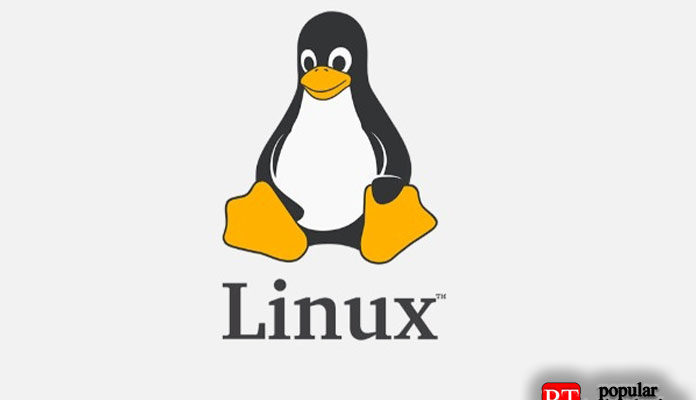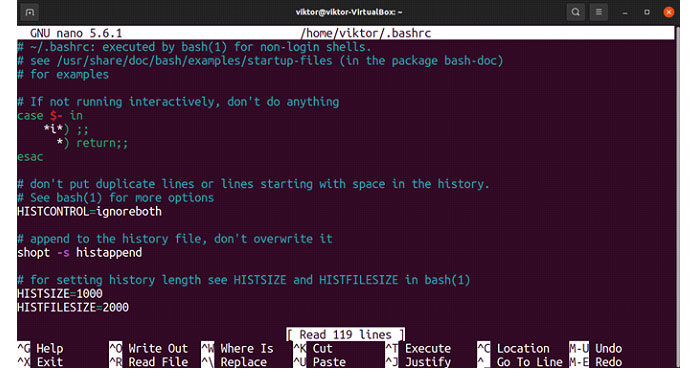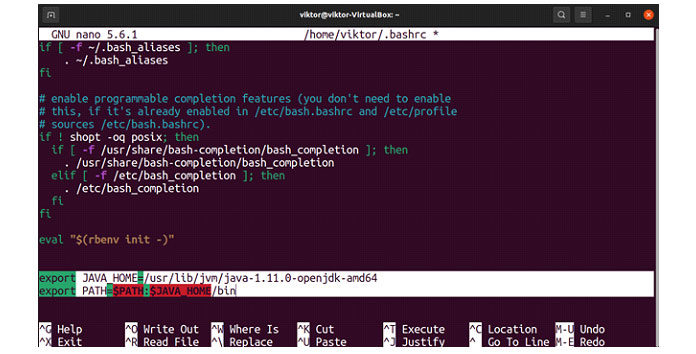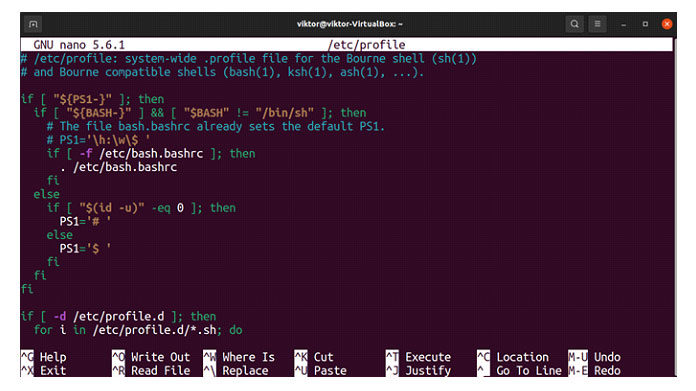- Установка переменных JAVA_HOME / PATH в Unix/Linux
- Установка переменных JAVA_HOME / PATH в Unix/Linux
- One thought on “ Установка переменных JAVA_HOME / PATH в Unix/Linux ”
- Добавить комментарий Отменить ответ
- Рубрики
- соц сети
- Архив новостей
- Свежие записи
- Свежие комментарии
- Как установить JAVA HOME Linux?
- Предпосылки
- JDK против JRE
- Переменные среды
- JAVA_HOME
- Настройка JAVA_HOME
- Глобальная установка JAVA_HOME
Установка переменных JAVA_HOME / PATH в Unix/Linux
Не знаете как установить переменные JAVA_HOME и PATH для каждого пользователя в соответствии с вашей системой Linux? Тогда эта статья «Установка переменных JAVA_HOME / PATH в Linux» именно для Вас. Я напишу ее в качестве заметки, чтобы потом быстренько вспомнить и прописать Java_Home и Path на ОС для каждого пользователя ( если понадобится).
Установка переменных JAVA_HOME / PATH в Unix/Linux
~ / .bash_profile является сценарий запуска, который обычно выполняется один раз. Это конкретный файл используется для команд, которые выполняются, когда нормальные входе пользователя в систему. Common использует для .bash_profile должны установить переменные окружения, такие как PATH, JAVA_HOME, чтобы создать псевдонимы для команд оболочки, и установить права доступа по умолчанию для вновь создаваемых файлов.
Установка JAVA_HOME / PATH для одного пользователя
Зайдите в свой аккаунт (учетную запись) и откройте файл .bash_profile в любом редакторе:
Установите JAVA_HOME как показано используя синтаксис export JAVA_HOME=. Если ваш путь такой как у меня /usr/lib/jvm/java-1.6.0-openjdk-i386/bin/java, то тогда пропишите:
export JAVA_HOME=/usr/lib/jvm/java-1.6.0-openjdk-i386/bin/java
Чтобы установить PATH пропишите:
export PATH=/usr/lib/jvm/java-1.6.0-openjdk-i386/bin:$PATHЗамените путь /usr/java/jdk1.5.0_07 на свой. Сохраните и закройте файл. Просто выйдите и зайдите обратно (перелогиньетсь), чтобы увидеть изменения или чтобы все изменения вступили в силу, выполните команду:
Чтобы проверить отображение новых настроек, используйте команды:
# echo $JAVA_HOME # echo $PATH
Совет: Используйте следующую команду, чтобы узнать точный путь Java под UNIX / Linux:
Пожалуйста, обратите внимание, что файл ~/.bashrc похож на ~/.bash_profile но работает только для оболочки Bash и .bashrc работает для каждой новой Bash оболочки.
Установка JAVA_HOME / PATH для всех пользователей
Вам нужно добавить строки в глобальный файл конфигурации в /etc/profile ИЛИ /etc/bash.bashrc чтобы внести изменения для всех пользователей:
Добавьте переменные PATH / JAVA_PATH следующим образом:
export JAVA_HOME=$JAVA_HOME:/usr/lib/jvm/java-1.6.0-openjdk-i386/bin/java export PATH=/usr/lib/jvm/java-1.6.0-openjdk-i386/bin:$PATH #если не будет работать, можно попробовать еще такой синтаксис #export PATH=$PATH:/usr/java/jdk1.6.0_26/bin Сохраните и закройте файл. Еще раз вам нужно ввести следующую команду, чтобы немедленно активировать настройки:
Но если не будет работать, есть еще 1 способ прописать все это дело! Сейчас я покажу как это можно сделать.
1. Устанавливаем переменные среды:
# echo 'export JAVA_HOME=usr/lib/jvm/java-1.6.0-openjdk-i386' > /etc/profile.d/jdk.sh # echo 'export PATH=$JAVA_HOME/bin:$PATH' >> /etc/profile.d/jdk.sh
2. Выполните команду чтобы перезапустить все только что прописанные настройки:
3. Тест, если среда Java успешно установлена, введите команду в терминале чтобы проверить работу:
Установка переменных JAVA_HOME / PATH в Unix/Linux завершена.
One thought on “ Установка переменных JAVA_HOME / PATH в Unix/Linux ”
Спасибо за гайд, работает как часы. Первых пунктов до bash_profile включительно хватило. Версия х64. Пути и названия свои. Проверил еще javac -version. Вопрос к автору. Где эту информацию искать на сайте оракла?
Добавить комментарий Отменить ответ
Этот сайт использует Akismet для борьбы со спамом. Узнайте, как обрабатываются ваши данные комментариев.
Рубрики
- Arch Linux (167)
- Commands (36)
- Debian’s (635)
- Administration tools Ubuntu (37)
- Backups Debian’s (7)
- Database в Ubuntu (58)
- Games (игры) (1)
- Monitoring в Debian и Ubuntu (49)
- Virtualization в Ubuntu / Debian/ Linux Mint (41)
- Docker (22)
- Kubernetes (6)
- KVM (4)
- OpenVZ (3)
- Vagrant (5)
- VirtualBox (6)
- ArgoCD (1)
- Concourse (1)
- Gitlab (1)
- Jenkinks (4)
- Spinnaker (1)
- Apache (32)
- Cherokee (1)
- FTP-services (5)
- Lighttpd (1)
- Nginx (26)
- PHP (27)
- Proxy для Debian’s (2)
- Tomcat (4)
- Панели управления в Ubuntu/Debian/Mint (24)
- Установка и настройка почты на Ubuntu/Debian (12)
- Хранилища (clouds) (2)
- Administration tools freeBSD (19)
- Database во FreeBSD (52)
- Monitoring во freeBSD (37)
- Virtualization во FreeBSD (22)
- VoIP (1)
- Установка Web сервисов (91)
- Установка и настройка почты (6)
- Установка из ports (пакетов) (19)
- Установка из sorce code (исходников) (23)
- Непрерывная интеграция (CI) (27)
- Database в MacOS (36)
- Monitoring в Mac OS (31)
- Security (безопасность) (12)
- Virtualization в Mac OS (30)
- Docker (19)
- Kubernetes (6)
- Vagrant (5)
- VirtualBox (5)
- ArgoCD (1)
- CircleCI (1)
- Concourse (1)
- Gitlab (1)
- Jenkinks (4)
- Spinnaker (1)
- Administration tools CentOS (49)
- Backups RPM’s (4)
- Database в CentOS (68)
- Monitoring в CentOS (67)
- Virtualization в CentOS/ Red Hat/ Fedora (42)
- Docker (23)
- Kubernetes (6)
- KVM (5)
- OpenVZ (2)
- Vagrant (5)
- VirtualBox (6)
- VMWare (3)
- ArgoCD (1)
- Concourse (1)
- Gitlab (1)
- Jenkinks (4)
- Spinnaker (1)
- Apache (35)
- Cherokee (1)
- DNS (3)
- FTP (10)
- Nginx (33)
- PHP (34)
- Proxy для RedHat’s (2)
- Tomcat (2)
- Voice (2)
- Панели управления в CentOS/Red Hat/Fedora (27)
- Прокси сервер на CentOS/RHEL/Fedora (4)
- Установка и настройка почты на CentOS/RHEL/Fedora (14)
- Хранилища (clouds) (1)
соц сети
Архив новостей
Свежие записи
Свежие комментарии
- Глеб к записи Установка Adobe Flash Player в Debian/Ubuntu/Mint
- Максим к записи Заблокировать User Agents используя Nginx
- Денис к записи Как включить EPEL репозиторий на CentOS
- Гость к записи Закомментировать/Раскомментировать строки vi/vim в Unix/Linux
- Sergey к записи Установка и настройка OpenVPN сервера на Debian/Ubuntu/Linux Mint
Как установить JAVA HOME Linux?
Советы и хитрости
Java — один из самых влиятельных и популярных языков программирования. Первоначально выпущенный Sun Microsystems в 1995 году, Java является кросс-платформенным языком, который теперь является частью почти всех аспектов технологии. Вы найдете Java везде — в банковском деле, финансовых услугах, больших данных, фондовом рынке, мобильных устройствах (Android) и многом другом. Он легко входит в число лучших языков программирования и, вероятно, останется таковым еще как минимум десять лет.
В этом руководстве мы покажем один из основных и важных шагов настройки Java в вашей системе — настройку переменной среды JAVA_HOME в Linux.
Предпосылки
Прежде чем погрузиться глубже, давайте быстро вспомним различные концепции и ключевые слова.
JDK против JRE
Если вас интересует Java, вы, вероятно, уже знакомы с ними. JDK означает «Комплект для разработки Java». Он содержит необходимые инструменты и библиотеки для создания и запуска (с использованием JRE) приложений Java. Если вы заинтересованы в обучении или работе над проектом Java, вам подойдет JDK.
JRE расшифровывается как «Java Runtime Environment». Этот пакет содержит инструменты и библиотеки, необходимые для запуска приложения Java. Это необходимо для запуска любой Java-программы в системе.
Обратите внимание, что JDK по умолчанию поставляется вместе с JRE. Таким образом, вам не нужно устанавливать JRE отдельно, если у вас уже установлен JDK.
Переменные среды
В Linux переменные среды содержат различную системную информацию, доступную приложениям. Информация может касаться того, как приложения работают в среде, различном поведении системы и т. д.
В зависимости от доступности переменных мы можем разделить их на 2 категории.
- Локальные переменные среды: эти переменные задаются для каждого пользователя. Только конкретный пользователь может использовать их в своих сеансах.
- Глобальные переменные среды: эти переменные доступны всем в системе.
JAVA_HOME
JAVA_HOME — это переменная среды. Он содержит расположение двоичных файлов Java. Многие приложения используют эту переменную среды для поиска двоичных файлов и библиотек Java.
Он может быть установлен как на локальной, так и на глобальной основе.
Настройка JAVA_HOME
Теперь, когда мы понимаем, что такое JAVA_HOME, пришло время научиться устанавливать его значение.
Во-первых, выясните версию установленной Java. Этот номер версии часто связан с двоичным путем Java.
Если Java была установлена глобально, то установка, скорее всего, хранится в следующем месте.
Этот каталог содержит исполняемые файлы и библиотеки Java. Проверьте содержимое каталога.
В моем случае у меня на Ubuntu установлен OpenJDK 11 (подробнее об установке последней версии Java на Ubuntu ). Из вывода мы видим, что такие записи, как «default-java» и «java-1.11.0-openjdk-amd64», являются символическими ссылками «java-11-openjdk-amd64».
Мы собираемся установить значение JAVA_HOME на java-1.11.0-openjdk-amd64 (рекомендуется).
Обратите внимание, что эта переменная среды будет действовать только для текущего сеанса оболочки. После перезапуска вы должны установить значение еще раз вручную. Чтобы решить эту проблему, большинство оболочек поставляются с файлом конфигурации, содержащим коды и команды, которые оболочка должна выполнять при каждом запуске. В случае с bash это называется bashrc (для zsh это zshrc и т.д.).
Откройте файл в текстовом редакторе.
Теперь добавьте следующую строку в конец файла. Это пометит переменную среды, доступную для всех сеансов оболочки, и двоичные файлы, доступные непосредственно из переменной PATH.
$ export JAVA_HOME =/ usr / lib / jvm / java — 1.11.0 — openjdk — amd64
$ export PATH = $PATH : $JAVA_HOME / bin
Сохраните файл и закройте редактор. Чтобы изменения вступили в силу, перезагрузите файл bashrc.
Глобальная установка JAVA_HOME
В предыдущем разделе демонстрируется настройка JAVA_HOME для одной учетной записи пользователя. Это хорошая практика, поскольку каждый пользователь может предпочесть разные конфигурации. Некоторые могут даже использовать совершенно другую версию Java или разновидность Java.
Bash поставляется с глобальным файлом bashrc, который должен загружаться каждый сеанс оболочки в системе, независимо от пользователя. Объявив там расположение JAVA_HOME, мы можем сделать его доступным для всех пользователей в системе. Обратите внимание, что это не рекомендуется и должно использоваться только в определенных ситуациях.
Откройте глобальный файл bashrc в текстовом редакторе. Обратите внимание, что для настройки этого файла требуются привилегии sudo.
Теперь обновите значения JAVA_HOME и PATH.
$ export JAVA_HOME =/ usr / lib / jvm / java — 1.11.0 — openjdk — amd64
$ export PATH = $PATH : $JAVA_HOME / bin
Сохраните файл и закройте редактор. Перезагрузите файл в оболочку bash, чтобы изменения вступили в силу.